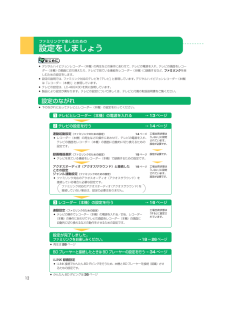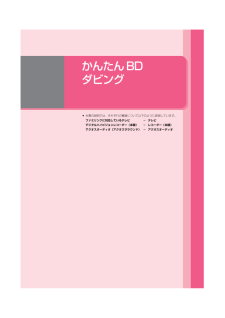2

16 / 40 ページ
現在のページURL
161レコーダーのスタートメニュー画面を表示します。「各種設定」を選んで決定します。2「機能切換」-「ファミリンク設定」を選んで決定します。「連動設定」を選んで決定します。「する」を選んで決定します。■各種設定[機能切換⋯ファミリンク設定] **/**[ *]午前 **:** ファミリンク設定 高精細表示設定 録画機能設定 本体設定 機能切換 デジタル設定 かんたん設定 3 HDMIで接続した機器から操作できる ようにしますか? 連動設定 テレビの設定取得 する しない 45に切り換えて、レコーダー(本機)に向けて を押します。メニュー項目の選びかたで選んで、 を押して決定します。で選んで、 を押して決定します。作操てけ向にーダーコレ作操てけ向にーダーコレ連動設定 (ファミリンクのための設定)» テレビの操作でレコーダー(本機)の電源を入れる、レコーダー(本機)の再生操作にあわせてテレビの入力を自動で切り換えるなどの連動操作をするための設定です。お知らせ cレコーダー(本機)の設定を行う詳しい説明は おたすけ博士 再生・編集 ■スタートメニュー **/**[ *]午前 **:** 消 去 各種設定 本機の様々な設定項目を表示します。 チャンネルの設定や録画・再生をするときに便利な設定ができます。 で終了 で前の画面に戻る 戻る スタートメニュー で選択し を押す 決定 予 約 ダビング 放送視聴 外部機器 ディスク管理 お知らせ アルバム で選んで、 を押して決定します。で選んで、 を押して決定します。操作で使うリモコンボタンレコーダー(本機)がテレビの設定を取得していないときは»初期設定や一発チャンネル設定などで設定されたレコーダー(本機)のチャンネルが、テレビと同じ設定になっているかどうかを確認してください。同じ設定になっていない場合は、ワンタッチ録画やファミリンク予約を行うためテレビの設定を取得する必要があります。以下の手順を行う前に、テレビのチャンネル設定を取得してください。下記の手順4で「テレビの設定取得」を選んで決定し、画面の指示に従って設定をしてください。ファミリンクで楽しむための設定をしましょう(つづき)6設定を終了します。を押して終了します。»これで設定は完了です。設定が済んだら、ファミリンクで便利な操作を楽しみましょう。18~26ページへ»再生は28ページへACW80_FamiLink_01_39 2007.08.06, 20:51 Page 16 Adobe PageMaker 6.5J/PPC
参考になったと評価  56人が参考になったと評価しています。
56人が参考になったと評価しています。
このマニュアルの目次
-
1 .ファミリンクで便利に使う!ファミリンク 操作ガイド...ファミリンクで便利に使う!ファミリンク 操作ガイド 操作ガイド ファミリンク HDMIケーブルで接続すると、ファミリンクの連動機能が楽しめます。 形 名 DV-ACW72DV-ACW75DV-ACW80ディー ブイ エー シー ダブル ACW72/75/80_FamiLink_01_36 2007.07.07, 20:10 Page 1 Adobe PageMaker 6.5J/PPC
-
2 .2シャープ製ファミリンク対応テレビ「アクオス」をお...2シャープ製ファミリンク対応テレビ「アクオス」をお持ちなら シャープ製BDプレーヤーBD-HP1をお持ちなら 本機の接続と できること フ詳しくは 8ページ 詳しくは 9ページ 接続は? 詳しくは 11ページ 詳しくは 10ページ ダビングのための接続は? HDMIケーブル (市販品) HDMIケーブル (市販品) ファミリンク対応アクオス 本機 BDプレーヤー i.LINKケーブル(市販品) アクオスオーディオ (アクオスサラウンド) BHDMIケーブル(市販品)を使用しテレビと本機を接続するこ...
-
3 .3便利な使いかた 便利な使いかた 設定は? 設定は...3便利な使いかた 便利な使いかた 設定は? 設定は? なら 詳しくは 35ページ 詳しくは 13ページ 詳しくは 14ページ 詳しくは 30ページ 詳しくは 15ページ 詳しくは 16ページ ファミリンク設定は? 詳しくは 34ページ は ージ は ージ 本機 BDプレーヤー zテレビとレコーダー(本機) の電源を入れる xテレビの連動起動設定をする (ファミリンクのための設定) テレビの録画機器選択をする (ファミリンクのための設定) Ë アクオスオーディオ(アクオ ...
-
4 .4● テレビもレコーダー(本機)も、レコーダー(本...4● テレビもレコーダー(本機)も、レコーダー(本機)に付属のファミリモコン1つで操作できます。 テレビのリモコンとレコーダー(本機)のリモコンを使い分ける必要はありません。 ● ファミリンク対応の液晶テレビ「アクオス」や「アクオスオーディオ(アクオスサラウンド)」と HDMIケーブルで接続すれば、ファミリンクならではの連動機能で、便利で快適な使い心地を お楽しみいただけます。 ファミリンクは こんなに便利 次の操作をすると、テレビの画面がレコーダー(本機)の画面に自動的に切り換わります。 テレビの入力を自...
-
5 .5ファミリンクで楽しむための接続をしましょうファミ...5ファミリンクで楽しむための接続をしましょうファミリンクで楽しむための設定をしましょうファミリンクのワンタッチ操作と機能選択メニューファミリンクで録画しましょうレコーダー(本機)の電子番組表で予約録画しましょう8ページ12ページ18ページ20ページ22ページ録画と予約録画接続と設定テレビの電子番組表で予約録画しましょう24ページ再生しましょう28ページアクオスオーディオ(アクオスサラウンド)で視聴しましょう30ページ再生シャープ製BDプレーヤーを使い、かんたんBDダビングするための接続をしましょう10ページ...
-
6 .6もくじ■接続と設定ファミリンクで楽しむための接続...6もくじ■接続と設定ファミリンクで楽しむための接続をしましょう .................................................8テレビと本機のみの接続.................................................... ............................................................... ................8テレビと本機とアクオスオーディオ(アクオスサラウンド)の接...
-
7 .7接続と設定»本書の説明では、それぞれの機器につい...7接続と設定»本書の説明では、それぞれの機器について以下のように表現しています。ファミリンクに対応しているテレビ → テレビデジタルハイビジョンレコーダー(本機)→レコーダー(本機)アクオスオーディオ(アクオスサラウンド) → アクオスオーディオACW72/75/80_FamiLink_01_36 2007.07.07, 20:10 Page 7 Adobe PageMaker 6.5J/PPC
-
8 .8ファミリンクで楽しむための接続をしましょう準備す...8ファミリンクで楽しむための接続をしましょう準備するものファミリンクに 対応した シャープ製のテレビ ▼本機背面 ▼テレビ背面の端子例 HDMIケーブル (19ピン/市販品) »ファミリンク機能を使うために、テレビとレコーダー(本機)、アクオスオーディオ(アクオスサラウンド)を、HDMIケーブルで接続します。アンテナの接続について»アンテナ線などの接続については、別冊の「取扱説明書」(186~188ページ)をご覧ください。ファミリンク機能に対応している液晶テレビ「アクオス」は?»DVD/BDサポートステーシ...
-
9 .9接続が済んだら、設定をしましょう。 12ペ...9接続が済んだら、設定をしましょう。 12ページへファミリンクに 対応した シャープ製のテレビ ▼ファミリンクに対応した アクオスオーディオ(アクオスサラウンド) ▼本機背面 ▼アクオスオーディオ (アクオスサラウンド) 背面の端子例 ▼テレビ背面の端子例 光デジタル音声ケーブル (アクオスオーディオ/ アクオスサラウンド付属品) HDMIケーブル (アクオスオーディオ/ アクオスサラウンド付属品) HDMIケーブル (19ピン/市販品) 必ず、入力1に 接続してください。 接続のしかたËシャー...
-
10 .10接続のしかた準備するものi.LINKケーブル(...10接続のしかた準備するものi.LINKケーブル(市販品)×1本HDMIケーブル(19ピン/市販品)×2本テレビと本機とBD-HP1の接続安全のため、本機・テレビ・BD-HP1など、接続する機器の電源プラグをコンセントから抜いて、接続してください。▼BD-HP1HDMIケーブル(19ピン/市販品) HDMIケーブル(19ピン/市販品) i.LINKケーブル(市販品) ファミリンクに 対応した シャープ製のテレビ ▼本機背面 ▼テレビ背面の端子例 シャープ製BDプレーヤーを使い、かんたんBDダビングするための...
-
11 .11接続と設定 シ プ製BDプレ ヤ を使い か...11接続と設定 シ プ製BDプレ ヤ を使い かんたんBDダビングするための接続をしまし う▼テレビ背面の端子例 ▼BD-HP1HDMIケーブル (19ピン/市販品) i.LINKケーブル(市販品) ファミリンクに 対応した シャープ製のテレビ ▼ファミリンクに対応した アクオスオーディオ (アクオスサラウンド) ▼アクオスオーディオ 背面の端子例 光デジタル音声ケーブル (アクオスオーディオ付属品) HDMIケーブル (アクオスオー ディオ付属品) HDMIケーブル (19ピン/市販品) 必ず...
-
12 .12はじめに 設定のながれ»下のながれに沿ってテレ...12はじめに 設定のながれ»下のながれに沿ってテレビとレコーダー(本機)の設定を行ってください。ファミリンクで楽しむための設定をしましょう»デジタルハイビジョンレコーダー(本機)の再生などの操作にあわせて、テレビの電源を入れ、テレビの画面をレコーダー(本機)の画面に切り換えたり、テレビで見ている番組をレコーダー(本機)に録画するなど、ファミリンクを楽しむための設定をします。»設定の説明では、ファミリンク対応のテレビを「テレビ」と表現しています。デジタルハイビジョンレコーダー(本機)は「レコーダー(本機)」と...
-
13 .13zテレビとレコーダー(本機)の電源を入れるテレ...13zテレビとレコーダー(本機)の電源を入れるテレビの電源の入れかたに切り換えて、テレビに向けて を押します。レコーダー(本機)の電源の入れかたに切り換えて、レコーダー(本機)に向けてを押します。テレビの電源を入れます。1操作で使うリモコンボタン作操てけ向にビレテ作操てけ向にーダーコレ»テレビの電源が入ります。»レコーダー(本機)の電源が入ります。レコーダー(本機)の電源を入れます。2»続いて、テレビの設定を行います。→次ページへ進みます。»テレビとレコーダー(本機)の電源を入れましょう。電源が入らないとき...
-
14 .14連動起動設定 (ファミリンクのための設定)»レ...14連動起動設定 (ファミリンクのための設定)»レコーダー(本機)の操作に連動してテレビの入力を自動で切り換えるための設定です。xテレビの設定を行うテレビのメニュー画面を表示します。に切り換えます。テレビの操作をします。12テレビに向けて を押します。作操てけ向にビレテ「機能切換」-「ファミリンク設定」を選んで決定します。「連動起動設定」を選んで決定します。「する」を選んで決定します。»続いて、録画機器選択を行います。→次ページへ進みます。選んだ項目は 黄色で表示されます。 345メニュー項目の選びかたで選...
-
15 .15録画機器選択 (ファミリンクのための設定)» ...15録画機器選択 (ファミリンクのための設定)» を押したときに録画するレコーダーを本機に決めるための設定です。「録画機器選択」を選んで決定します。レコーダー(本機)を接続した入力を選び、決定します。67で選んで、 を押して決定します。で選んで、 を押して決定します。作操てけ向にビレテ▼ファミリンク対応テレビ「アクオス」 ▲アクオスオーディオ (アクオスサラウンド) ▲レコーダー(本機) アクオスオーディオ(アクオスサラウンド)と接続したときの設定ジャンル連動設定(ファミリンクのための設定)» ジャンル連...
-
16 .161レコーダーのスタートメニュー画面を表示します...161レコーダーのスタートメニュー画面を表示します。「各種設定」を選んで決定します。2「機能切換」-「ファミリンク設定」を選んで決定します。「連動設定」を選んで決定します。「する」を選んで決定します。■各種設定[機能切換⋯ファミリンク設定] **/**[ *]午前 **:** ファミリンク設定 高精細表示設定 録画機能設定 本体設定 機能切換 デジタル設定 かんたん設定 3 HDMIで接続した機器から操作できる ようにしますか? 連動設定 テレビの設...
-
17 .17録画と予約録画»本書の説明では、それぞれの機器...17録画と予約録画»本書の説明では、それぞれの機器について以下のように表現しています。ファミリンクに対応しているテレビ → テレビデジタルハイビジョンレコーダー(本機)→レコーダー(本機)アクオスオーディオ(アクオスサラウンド) → アクオスオーディオACW72/75/80_FamiLink_01_36 2007.07.07, 20:11 Page 17 Adobe PageMaker 6.5J/PPC
-
18 .18»テレビのファミリンク機能選択メニューから操作...18»テレビのファミリンク機能選択メニューから操作できる、ファミリンクの録画や再生について説明します。ファミリンク機能選択メニューについて操作で使うリモコンボタン1テレビの電源を入れます。ファミリンク機能選択メニュー画面を表示します。2ファミリンク機能選択メニューを表示する3項目を選んで決定します。»それぞれの機能については、次のページをご覧ください。1234567各機能については、 次ページをご覧ください。 に切り換えて、テレビに向けて を押します。に切り換えたまま、テレビに向けて を押します。メニュー項...
-
19 .191 AQUOSレコーダーで予約する (→2...191 AQUOSレコーダーで予約する (→22ページ)»レコーダー(本機)の電子番組表を呼び出して、ハードディスクに予約録画できます。 ■番組表 [地上デジタル ⋯ テレビ] 今日・ **[*]・ **[*]・ **[*]・ **[*]・ **[*]・ **[*]・ **[*] **/** [*] 午後* *:** レコーダー 午前 9:00 ~午後 10:00 SHK総合・東京 011お元気ですか 孫と行く人気のおすすめスポットへ SHK総合・東京 お元気ですか 関東圏ネット...
-
20 .20テレビで見ている番組を、ハードディスクに録画す...20テレビで見ている番組を、ハードディスクに録画するテレビ番組を選局します。»テレビに向けたまま選局してください。21テレビの電源を入れます。操作で使うリモコンボタンファミリンクで録画しましょうに切り換えて、テレビに向けて を押します。......地上アナログ放送に切り換えます。.......地上デジタル放送に切り換えます。.......BSデジタル放送に切り換えます。......110度CSデジタル放送に切り換えます。.....チャンネルを切り換えます。........チャンネルを順/逆に切り換えます。»...
-
21 .21»レコーダー(本機)が再生や録画の動作をしてい...21»レコーダー(本機)が再生や録画の動作をしているときは、ワンタッチ録画ができません。»テレビの電源を切ると自動的にレコーダー(本機)の電源も切れますが、録画中は録画が継続されます。»レコーダー(本機)が録画開始するまでの時間は、「一発(クイック)起動」 (別冊の「取扱説明書」210ページ)の設定状態により異なります。4テレビで見ている番組をレコーダー(本機)で録画します。録画を停止します。5お知らせ 録画中は、 HDDランプが赤点灯します。 録画中は、 録画ランプが点灯します。 »録画が開始されます。»...
-
22 .22レコーダー(本機)の電子番組表を呼び出して、ハ...22レコーダー(本機)の電子番組表を呼び出して、ハードディスクに予約録画する»レコーダー(本機)の電子番組表からは、デジタル放送だけファミリンクで予約録画できます。地上アナログ放送を予約録画したい場合は、日時指定予約(別冊の「取扱説明書」64~65ページ)で予約録画してください。重要 レコーダー(本機)の電子番組表で予約録画しましょう1テレビの電源を入れます。レコーダー(本機)の電子番組表を表示します。3操作で使うリモコンボタンを押します。»次ページの手順へ続くに切り換えて、テレビに向けて を押します。に切...
-
23 .234予約したい番組を選んで決定します。»未放送の...234予約したい番組を選んで決定します。»未放送の番組を選んで決定してください。(放送中の番組を選んで決定すると、視聴になります。)開始時刻になると、録画が始まります。 ■番組表 [地上デジタル ⋯ テレビ] 今日・ **[*]・ **[*]・ **[*]・ **[*]・ **[*]・ **[*]・ **[*] **/** [*] 午後* *:** レコーダー 午前 9:00 ~午後 10:00 SHK総合・東京 011お元気ですか 孫と行く人気のおすすめスポットへ SHK総合・東京...
-
24 .24テレビの電子番組表で、ハードディスクに予約録画...24テレビの電子番組表で、ハードディスクに予約録画するテレビの電子番組表を表示します。3操作で使うリモコンボタン1テレビの電源を入れます。に切り換えて、テレビに向けて を押します。予約録画したいデジタル放送を選びます。2.......地上デジタル放送に切り換えます。.......BSデジタル放送に切り換えます。......110度CSデジタル放送に切り換えます。テレビに向けたままを押します。»テレビの電子番組表が表示されます。 ■番組表 [地上デジタル ⋯ テレビ] 今日・ **[*]・ ...
-
25 .254予約したい番組を選んで決定します。»未放送の...254予約したい番組を選んで決定します。»未放送の番組を選んで決定してください。(放送中の番組を選んで決定すると、視聴になります。) ■番組表 [地上デジタル ⋯ テレビ] 今日・ **[*]・ **[*]・ **[*]・ **[*]・ **[*]・ **[*]・ **[*] **/** [*] 午後* *:** 午前 9:00 ~午後 10:00 SHK総合・東京 011お元気ですか 孫と行く人気のおすすめスポットへ SHK総合・東京 お元気ですか 関東圏ネット ニュース 情報B家族 デ...
-
26 .26»テレビの電子番組表で予約したときは、「毎週録...26»テレビの電子番組表で予約したときは、「毎週録画」や「毎日録画」は設定できません。»予約の確認・取り消し・変更については、テレビに付属の取扱説明書をご覧ください。»レコーダー(本機)が再生や録画の動作をしているときは、テレビの電子番組表での予約録画ができません。»テレビの電子番組表での予約録画と予約の日時が重複する場合は、レコーダー(本機)側の予約が優先されます。テレビ側の予約を実行させたい場合は、レコーダー(本機)側の予約を裏録予約するか取り消してください。お知らせ 開始時刻になると、録画が始まります...
-
27 .27再生»本書の説明では、それぞれの機器について以...27再生»本書の説明では、それぞれの機器について以下のように表現しています。ファミリンクに対応しているテレビ → テレビデジタルハイビジョンレコーダー(本機)→レコーダー(本機)アクオスオーディオ(アクオスサラウンド) → アクオスオーディオACW72/75/80_FamiLink_01_36 2007.07.07, 20:12 Page 27 Adobe PageMaker 6.5J/PPC
-
28 .28録画リストから選んで再生する3録画リストを表示...28録画リストから選んで再生する3録画リストを表示させます。»テレビの入力が切り換わり、レコーダー(本機)の録画リストが表示されます。操作で使うリモコンボタン再生しましょう1テレビとレコーダー(本機)の電源を入れます。に切り換えて、テレビに向けて を押します。1 番組12 番組23 番組34 番組45 番組56 番組67 番組78 番組89 番組910 番組1011 番組1112 番組12番組13 番組14 番組15 番組16 番組17 番組18▼画面リストの例▼タイトル名リストの例を押すたびに表示が切り換...
-
29 .29最後に再生または録画した番組を、すぐに再生する...29最後に再生または録画した番組を、すぐに再生する1レコーダー(本機)の電源を入れます。再生します。2再生しながら使えるボタンについて早送り(サーチ) それぞれの機能を解除して再生へ 次のチャプター(章)へ 少し先(30秒)に飛ぶ (CMなどを飛ばすとき) 早戻し(サーチ) チャプター(章)の先頭へ (2回押すと前のチャプターへ) 少し前(10秒)に戻る (今のシーンをもう一度見たいとき) 静止中は で「コマ送り再生」 を2秒以上押し続けると 「スロー再生」(約1/8) 静止画...
-
30 .30アクオスオーディオ(アクオスサラウンド)で聞く...30アクオスオーディオ(アクオスサラウンド)で聞くためには、アクオスオーディオ(アクオスサラウンド)との接続が必要です。(9、11ページ)»テレビのスピーカーからの音声を止めて、アクオスオーディオ(アクオスサラウンド)から音声を出力します。»レコーダー(本機)に付属のリモコンで、アクオスオーディオ(アクオスサラウンド)を操作できます。アクオスオーディオ(アクオスサラウンド)で聞く3「AQUOSオーディオで聞く」を選んで決定します。»テレビの音声が停止し、アクオスオーディオ(アクオスサラウンド)から音声が出力...
-
31 .31テレビに向けて操作をします。に切り換えた状態で...31テレビに向けて操作をします。に切り換えた状態で操作をしてください。音量を調整します。を押して、音量を調整します。一時的に音を消します。を押して、音を消します。»もう一度 または を押すと、音が出ます。操作で使うリモコンボタン作操てけ向にビレテ作操てけ向にビレテふたを 開ける ▼ファミリンク対応テレビ「アクオス」と アクオスオーディオ(アクオスサラウンド) 音を消すと、約3秒点滅します。 再生 アクオスオ デ オ︵アクオスサラウンド︶で視聴しまし うアクオスオーディオ(アクオスサラウンド)の入力を切り換...
-
32 .32操作で使うリモコンボタン2「サウンドモード切換...32操作で使うリモコンボタン2「サウンドモード切換」を選んで決定します。で選んで、 を押して決定します。»「サウンドモード切換」を選んで決定するたびに、サウンドモードが次の順に切り換わります。ファミリンク機能選択メニュー画面を表示します。1テレビに向けたまま を押します。»市販のDVDビデオなど、ジャンル情報のないディスクを再生するときは、アクオスオーディオ(アクオスサラウンド)のサウンドモードを手動で切り換えて楽しめます。サウンドモードを手動で切り換える放送の信号 放送のジャンル 推奨サウンドモード ...
-
33 .33かんたんBDダビング»本書の説明では、それぞれ...33かんたんBDダビング»本書の説明では、それぞれの機器について以下のように表現しています。ファミリンクに対応しているテレビ → テレビデジタルハイビジョンレコーダー(本機)→レコーダー(本機)アクオスオーディオ(アクオスサラウンド) → アクオスオーディオACW72/75/80_FamiLink_01_36 2007.07.07, 20:12 Page 33 Adobe PageMaker 6.5J/PPC
-
34 .34BDプレーヤーBD-HP1の設定を行うかんたん...34BDプレーヤーBD-HP1の設定を行うかんたんBDダビングをするための設定(i.LINK録画設定)»「かんたんBDダビング」でダビング元(本機)を接続(認識)させるための設定です。1テレビの画面を、BD-HP1からの映像画面に切り換えます。»テレビの入力切換を、BD-HP1を接続した入力に切り換えてください。に切り換えたまま、テレビに向けて を繰り返し押して、BD-HP1を接続した入力にします。に切り換えます。2BD-HP1の操作ができるようにします。作操てけ向にビレテかんたんBDダビングとは»ハイビジ...
-
35 .35ハードディスクに録画した番組をダビングしましょ...35ハードディスクに録画した番組をダビングしましょう(かんたんBDダビング)ハードディスクからBDにダビングする»シャープ製ブルーレイディスクプレーヤー「BD-HP1」とi.LINKで接続すると、本機で録画した番組を、ハイビジョン画質のままブルーレイディスク(BD-RE Ver. 2.1)にダビングできます。プレーヤー(BD-HP1)側の操作»テレビとプレーヤー(BD-HP1)の電源を入れ、録画用のディスクをセットします。かんたんBDダビング ハ ドデ スクに録画した番組をダビングしまし う作操てけ向にーダ...
-
36 .36作操てけ向にーダーコレ ...36作操てけ向にーダーコレ ダビングをいつ開始しますか? ダビング予約 すぐにダビング 録画する機器を選択してください。 ▲前へ ▼次へ 機種名 メーカー 型名 D-VHS03 ●●● ●●● D-VHS04 ●●● ●●● D-VHS05 ●●● ●●● D-VHS06 ●●● ●●● D-VHS01 ●●● BD-HP1 ...
-
37 .37ファミリモコンの設定について(テレビ入力自動切...37ファミリモコンの設定について(テレビ入力自動切換)»本書の説明では、それぞれの機器について以下のように表現しています。デジタルチューナー内蔵のシャープ製液晶テレビ →テレビデジタルハイビジョンレコーダー(本機)→レコーダー(本機)アクオスオーディオ(アクオスサラウンド) → アクオスオーディオACW72/75/80_FamiLink_01_36 2007.07.07, 20:13 Page 37 Adobe PageMaker 6.5J/PPC
-
38 .38こんな使いかたが便利ですたとえば、レコーダー(...38こんな使いかたが便利ですたとえば、レコーダー(本機)をテレビの「入力5(HDMI端子)」に接続している場合»テレビの「入力」が、自動的に「入力5(HDMI端子)」に切り換わるように設定できます。»スイッチを「レコーダー」側に切り換えると、テレビの入力切換ボタンを何回か押したときと同じ動作をします。(回数は設定できます。)例)レコーダー(本機)をテレビの「入力5(HDMI端子)」に接続している場合テレビ画面に切り換わる 本機を接続した入力に切り換わる テレビ 101入力5 HDMI入力切換 テ レ ビ ...
-
39 .39その他の便利機能 本機に付属のリモコンのテレビ...39その他の便利機能 本機に付属のリモコンのテレビ入力自動切換について5手順3でメモした値を設定に使います。設定例)手順3で「5回目」とメモしたとき数字ボタン「4」を先に押したまま、を5秒以上押し続けます。»手順3でメモした値から、1を引いた値が設定に使う数字ボタンです。»ただし、手順3で「1回目」とメモしたときは、数字ボタン「7」を使います。»数字ボタンは必ず先に押してください。»工場出荷時は、数字ボタン「10/0」(切り換わらない設定)となっています。6リモコンをテレビに向けたまま、テレビ/レコーダー切...
-
40 .TINSJA197WJQZB 07P07-JA-M...TINSJA197WJQZB 07P07-JA-MMこの取扱説明書は再生紙を使用しています。(古紙配合率100%)アメリカ大豆協会認定の大豆油インキを使用しています。この取扱説明書の印刷には 植物性大豆油インキを使用 しています。 〒545-8522 〒329-2193大阪市阿倍野区長池町22番22号 栃木県矢板市早川町174番地 本社 AVシステム事業本部 2007.07この製品は、こんなところがエコロジークラス。 省スペース/低消費電力 ハードディスク、DVDドライブの2つのドライブを搭載しつつ、幅43...